O YouTube possui um número surpreendente de atalhos embutidos diretamente sobre o qual muitas pessoas desconhecem. Se você quiser saber quais dicas existem para o YouTube, leia este guia. Você pode tratar deste guia as melhores dicas, hacks e lista de atalhos para a plataforma de conteúdo de vídeo favorita de todos.
Alguns desses atalhos e dicas estão disponíveis no YouTube de forma nativa, enquanto outros estão disponíveis no navegador ou no computador por outros meios. Tudo bem, vamos pular direto.
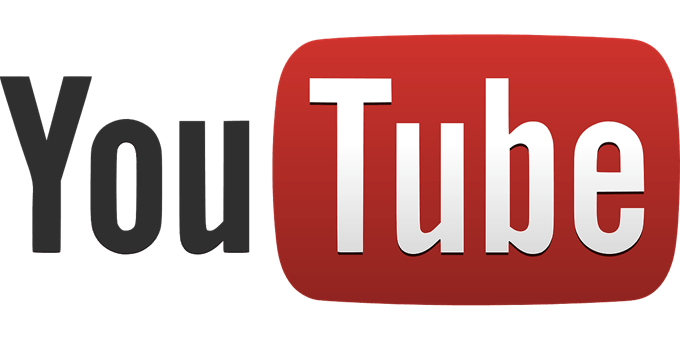
Atalhos de reprodução de vídeo do YouTube I
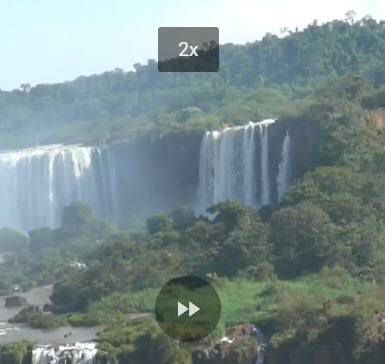
Talvez os atalhos mais úteis estejam focados nos controles de reprodução de vídeo. Muitas pessoas sabem que pressionar a
Por exemplo, pressionar a seta para a esquerdavoltará 5 segundos. Como alternativa, a seta para a direitasalta para frente 5 segundos. Quer ir mais longe? Use Je Lpara retroceder 10 segundos ou avançar 10 segundos, respectivamente.
Mais opções de navegação também estão disponíveis para pular rapidamente. 0ou Homelevará você ao início. Fimlevará você ao final do vídeo .Os números 1 a 9levarão você a incrementos constantes no vídeo. Por exemplo, 5 leva você a 2 minutos em um vídeo de 4 minutos.
Se você prefere acelerar as coisas em vez de pular, também pode fazer isso. Basta usar Shift +>ou Shift + <para acelerar ou desacelerar as coisas. A velocidade varia de 0,25x a 2x.
Finalmente, você pode mover quadro a quadro usando '.'ou ','quando o vídeo está em pausa. Isso pode ser útil para obter capturas de tela em momentos específicos ou capturar pequenos detalhes que você possa perder em um vídeo.
Deseja aumentar ou diminuir o volume em tempo real? As setas para cima e para baixoaumentam ou diminuem gradualmente o volume do player do YouTube em 5%. Você pode ativar ou desativar o som do vídeo com mtambém.
Deseja alterar a escala do vídeo? Voce tambem pode fazer isso. Pressionar flevará você à tela cheia, e pressionar ESCdeixará a tela cheia.
Como alternativa, pressione ipara criar uma pequena imagem em vídeo que permite continuar navegando enquanto visualiza. Pressionar iretornará você de volta à página de vídeo. Por fim, pressione tpara entrar no modo de teatro.
Aqui estão mais algumas: Ative / desative as legendas com c, alterne entre as opções de cores de legenda com be vá para novos vídeos em uma lista de reprodução com SHIFT + ppara o anterior ou SHIFT + npara o próximo.
Comandos úteis de pesquisa do YouTube
Vamos dar uma olhada em outros comandos, dicas e truques úteis do YouTub que você pode usar para navegar rapidamente no site. Especificamente, comandos de pesquisa do YouTube.
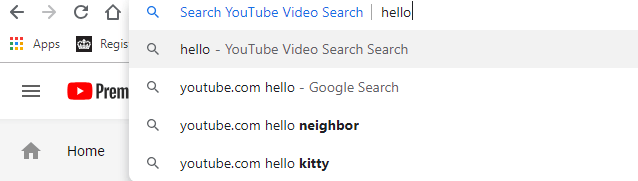
Se você já está no YouTube, pode pressionar /para pular rapidamente para a barra de pesquisa. Não está no YouTube? Digite youtube.com no URL e pressione TAB. Em seguida, digite o que deseja pesquisar e você será direcionado diretamente para os resultados de pesquisa do YouTube.
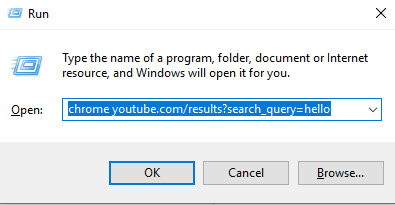
Ou, e quanto a pesquisar diretamente da área de trabalho? Pressione Tecla do Windows + Rpara abrir a caixa Executare digite chrome youtube.com/results?search_query=SEARCH '. Remova os parênteses e substitua "PESQUISA" pelo termo de pesquisa. Uma nova guia será aberta imediatamente no Chrome com os termos de pesquisa escolhidos.
Se você não usar o Chrome, poderá substituir o chrome no comando acima por 'firefox', 'iexplore' ou 'microsoft-edge '.
Existem também algumas dicas de pesquisa que você pode usar para definir ainda mais o que está pesquisando. Forneci alguns exemplos abaixo.
Você pode remover termos ou filtrar palavras com "+" ou "-". Por exemplo, digamos que você queira aprender sobre a cidade de Bangalore, na Índia. Uma pesquisa em Bangalore no YouTube mostrará todos os tipos de conteúdo não relacionados à cidade com os mesmos nomes. Neste exemplo, mais especificamente de um Apex Legends chamado de jogo.
Você pode remover o termo Apex Legends pesquisando Bangalore -apex -legends.
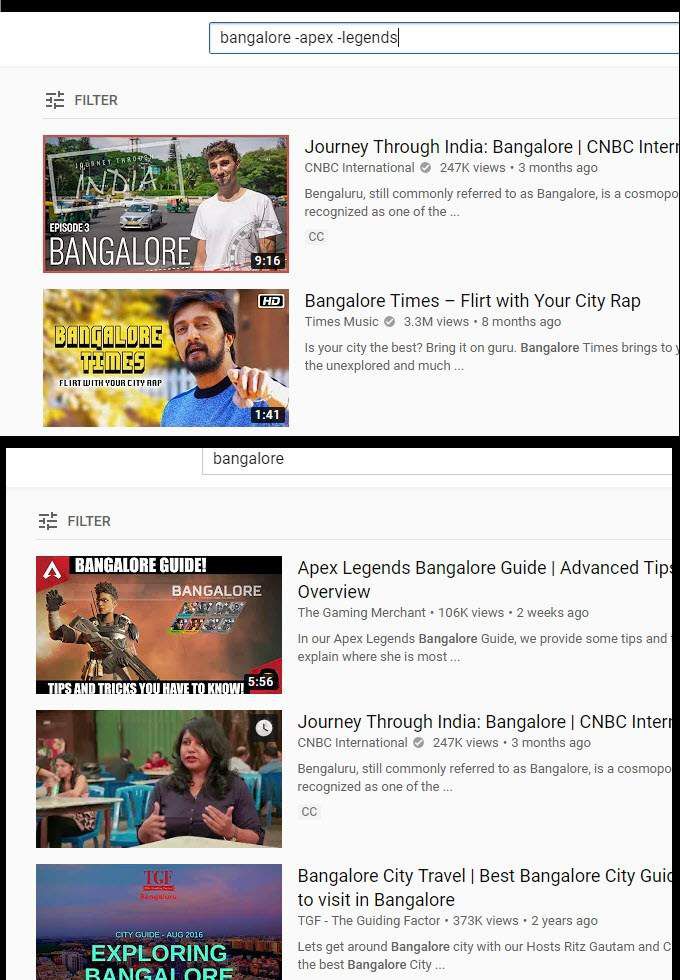
Acima está um exemplo dos dois resultados da pesquisa e como eles diferem. Você pode usar isso de várias maneiras diferentes para remover vídeos que não deseja ver nos seus resultados de pesquisa. Muito do mesmo operadores de pesquisa que trabalham no Google.com.br funcionará aqui também.
Você pode forçar termos específicos em sua pesquisa usando as marcas "" em qualquer termo. Como exemplo, digamos que você deseja encontrar um vlog de viagens de um país em um mês específico para ver como será o clima.
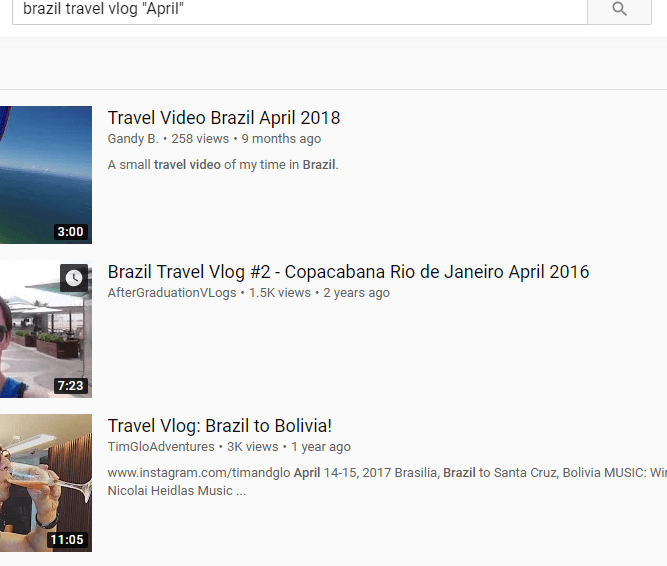
Procurando por O vlog de viagens pelo Brasil “April”traria de volta resultados que incluem abril em seu título. Como você pode ver na imagem acima, esta pode ser uma maneira eficaz de pesquisar termos específicos.
Mais dicas do YouTube Ocultas nos menus
Você pode encontrar várias dicas úteis do YouTube dentro do menus diferentes e painéis de interface do usuário também. Aqui estão alguns dos meus favoritos.
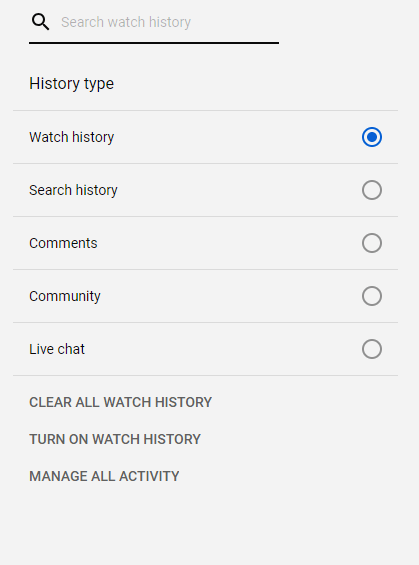
Primeiramente, se você fechar a janela acidentalmente ou quiser assistir a um vídeo que se lembrava anteriormente, pode clicar em histórico na guiano lado direito da página inicial .Você pode rolar pelo seu histórico e até pesquisá-lo, o que facilita a localização de um vídeo específico. Isso também permite que você encontre vídeos rapidamente ao se mover entre dispositivos.
Clique em Ativar histórico de exibiçãonesta página para que seu histórico seja gravado. Esta dica não funcionará para encontrar vídeos que você assistiu enquanto o histórico de exibição estiver desativado.
Se você assiste ou gosta de muitos vídeos e deseja salvar um vídeo para mais tarde, pode deixar um comentário e use a ferramenta de história de comentários nesta página para encontrá-la mais tarde também. Você pode até encontrar informações detalhadas aqui sobre suas pesquisas anteriores.
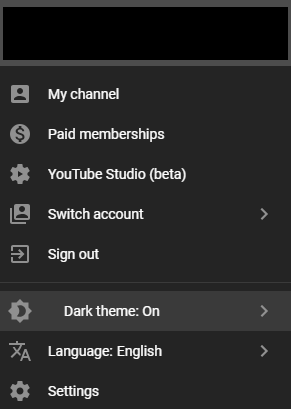
Deseja reduzir a tensão nos seus olhos? O YouTube tem um modo escuro. Para ativá-lo, clique na foto do seu perfil no canto superior direito. Em seguida, clique em Tema escuro: desativadono menu suspenso que aparece. Clique para ativar o modo escuro.
Resumo
Obrigado por reservar um tempo para ler nossas dicas e truques para usar o YouTube. Neste guia, abordamos o seguinte:
Qual desses recursos você mais gostou? Avise-se me. Se você tiver alguma dica, sinta-se à vontade para compartilhá-la no Twitter. Eu adoraria ouvir o que você tem a sugerir. Aproveite!